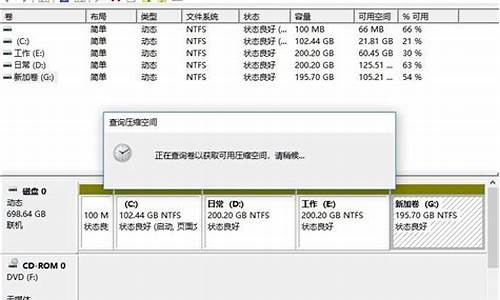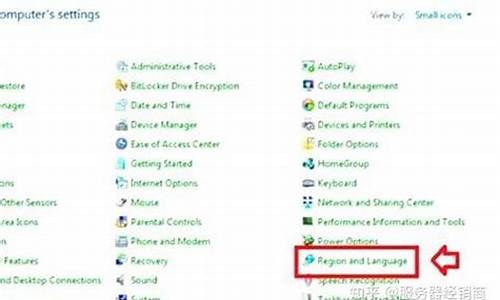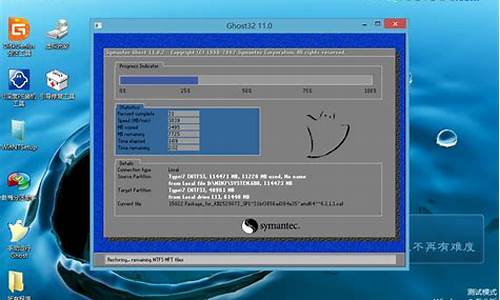重装系统一重启就蓝屏_一键重装电脑系统后蓝屏
1.用一键重装系统把电脑装蓝屏了怎么办
2.换硬盘后进不了系统,重装系统进去就蓝屏。。急。,,。
3.重装系统后开机蓝屏怎么回事
4.华硕笔记本重装系统后开机一直蓝屏,怎么办?如图。
5.电脑老是蓝屏,且系统重装之后,仍然是蓝屏,怎么回事啊?
6.用电脑重装win10 出现蓝屏 怎么办
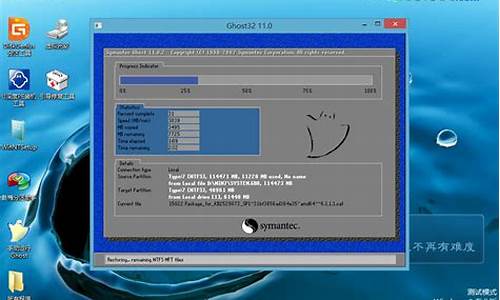
1、软件兼容性问题引起电脑蓝屏
2、刚安装的系统,若驱动与硬件不兼容可能会导致蓝屏现象,建议安装硬件赠送光盘中的驱动(要与所用操作系统相符),且驱动没必要追求最新。
3、内存条接触不良或内存损坏导致电脑蓝屏
在系统运行过程中,几乎所有数据的高速存取操作都要在内存中进行,如果内存条接触不良或损坏,系统数据的存取就会出现问题,很容易导致系统蓝屏和崩溃。一般内存条接触不良是由于电脑内灰尘积累过多,或者内存没有插紧导致。如果有两根内存,可以拔掉其中一根进行检测,如果重新安装一个微软官方原版的操作系统仍出现蓝屏现象,那一定可以确定是硬件问题造成的。
解决办法:清理机箱内灰尘,拔下内存条,用橡皮擦拭金手指,再重新插紧。
4、同内存一样,硬盘也会承载一些数据的存取操作,如果存取/读取系统文件所在的区域出现错误,也会造成系统无法正常运行,导致系统崩溃,电脑蓝屏。
解决办法:备份重要数据后重新格式化系统分区,重新安装系统。
用一键重装系统把电脑装蓝屏了怎么办
电脑蓝屏可以由很多原因引起,解决思路是先软件后硬件,即先检查软件问题,再检查硬件问题。
1、如果蓝屏前安装了软件或驱动,进安全模式下,把新安装的软件及驱动卸载或删除后,再开机试下。
2、如果删除后仍然蓝屏,或根本进不了安全模式,则重新安装操作系统试下。
3、重装系统后仍然蓝屏,则考虑硬件问题。首先将电脑里面的灰尘彻底清理一下,将内存、显卡、PCI插槽上的设备拆下,用橡皮探试一下。因为灰尘引起温度过高、接触不良等也会造成蓝屏;同时将CPU、显卡等风扇拆下,更换新的散热硅胶;另外检查下所有硬件的温度是否正常。
4、如果清洁电脑后还是不行,则用替换法检查电脑硬件,如果没有可替换的硬件或不熟悉电脑,建议找专业维修人员处理。
5、硬件替换按以下顺序进行排查:内存、硬盘、显卡、主板、电源、其它硬件、CPU。
6、用替换法时最好拔掉电脑上所有连接线及开机不需要用到的硬件,只保留电源、主板、CPU、内存、显卡、硬盘、显示器。
7、排查时注意检查硬件上面是否有焦味,硬件上的电容是否有鼓包现象。
提示:替换法检查硬件问题多用于有多余硬件可替换、故障点不好直接判断的情况下,需要对电脑硬件有一定了解,如果不熟悉硬件,不建议用替换法检查硬件故障。
换硬盘后进不了系统,重装系统进去就蓝屏。。急。,,。
用一键重装系统把电脑装蓝屏了的唯一解决办法就是:使用原版镜像再重新安装,不要使用ghost系统。
所需工具:容量≥4G的U盘、内部版本为7601的win7旗舰版原版镜像、一款刻录软件
操作方法:
1,下载内部版本为7601的win7(sp1)旗舰版原版iso镜像。
2,将U盘插入电脑。
3,用刻录软件打开下载好的iso镜像。
4,点击菜单栏中的“启动”选“写入硬盘镜像”。
5,接下来在弹出的窗口直接点击“写入”按钮(注:将写入方式选择为“USB-HDD+”,如果不是这个模式,可能导致电脑无法通过U盘正常启动。)
6,弹出“即将清空U盘全部数据”提示框,点击“是”。
7,等待片刻,安装系统的镜像文件数据正在写入到U盘里。
8,刻录完成,准备开始重装系统。
9,重启计算机。
10,开机狂按F11或F12进入快速启动选项,选择USB进行启动。
11、进入win7预装pe。
12、设置“要安装的语言”、“时间和货币格式”、“键盘和输入方法”(默认即可),点击下一步进行安装。
13、点击“现在安装”。
14、点击“不获取最新安装更新(D)”。
15、将“我接受许可条款”打上对勾,点击“跳过”。
16、选择“自定义(高级)(C)”。
17、选择要安装的系统盘,一般选择C盘。
18、出现“正在安装 Windows”,此时需要等待,会依次出现“复制Windows文件(100%)”、“展开Windows文件”、“安装功能”,然后会重启,然后再次进入这个画面,接着会出现最后那两个“安装更新”、“安装完成”,然后又会自动重启。
19、键入用户名,点击“下一步”。
20、键入密码,不填就行,点击“下一步”。
21、将“当我联机时自动激活Windows”取消掉,点击“跳过”。
22、点击“以后询问我”。
23、出现日期时间设置,点击“下一步”。
24、等待重启,或是直接出现这个画面,然后进入桌面。
25、到主板下载驱动和激活工具并激活。
注意事项:电脑驱动要安装最适合的,最新的驱动不一定适合硬件。由于技术原因,某些笔记本电脑的硬件不能够使用最新的驱动,所以不要通过驱动软件进行下载驱动。因为驱动软件默认安装最新的驱动,虽然提供旧版驱动,但不能够确定具体适配哪个版本的驱动,因此,一定要到主板下载驱动。
重装系统后开机蓝屏怎么回事
重装系统系统,或者重装系统以后就蓝屏的原因和处理方法:
(1)第一个原因:这是由于硬盘模式不同,而导致的蓝屏。由于现在电脑的硬盘都是串口硬盘,而普通的XP安装盘和GHOST版的安装光盘,它们都没有集成SATA控制驱动(或者有些也集成了,但是与实际中的SATA控制驱动不匹配),从而造成不兼容,而无法识别硬盘,导至无法正常安装操作系统或者蓝屏,所以就必须更换硬盘的模式,将AHCI改成IDE模式,或者IDE改成AHCI模式,就不会现蓝屏的现象,也能正常进系统。
(2)第二个原因:这是在重装的过程中破坏了硬盘的主引导记录,而导至无法引导系统,并伴有蓝屏,一般遇上这种情况,可以按下面的方法处理:也就是重建主引导记录,方法如下:
首先要准备一张带PE的GHOST版的最新安装光盘,不管是XP还是WIN7,(一般软件店或者电脑店都有买¥5-8一张)或者准备一个带PE的U盘启动盘(可以使用小白一键重装系统工具制作u盘启动盘),接着开机按下F12键或者开机按下DEL进入到BIOS中,设好第一启动项为光驱(或者U盘),放入光盘(或者插入U盘),进入光盘中(或者U盘中),进入WINPE中,找到一个叫diskgenius的软件,打开这个软件,找到主机的“硬盘”,选中硬盘,点右键,会弹出一个下拉列框,上面就有一个“重建主引导记录(MBR)”,点击这个“重建主引导记录(MBR)”,然后就会弹出一个对话框,点击“是”,然后弹出“任务成功完成”的对话框,点击“确定”,就可以修复主引导记录了。 然后重启电脑,电脑也就能够进操作系统了,百分之九十五可以解决问题。(如下图)
华硕笔记本重装系统后开机一直蓝屏,怎么办?如图。
你好,电脑开机蓝屏,主要是:“内存有错误”或“非正常关机”引起!
这是解决方法:(作者:力王历史)
1。试试开机,出完电脑品牌后,按F8,安全模式,光标选定:最后一次正确配置,
回车,回车,按下去!关键一步
2。再不行,进安全模式,回车,到桌面后,杀毒软件,全盘杀毒!
“隔离区”的东西,彻底删除!
3。再使用:360安全卫士,“功能大全”里的:“360系统急救箱”,
点:开始急救!重启后,点开“文件恢复区”,全选,彻底删除文件!
系统修复,全选,立即修复!关键一步
网络修复,开始修复,重启电脑!
360安全卫士,扫描插件,立即清理!360安全卫士,系统修复,一键修复!
金山急救箱,勾选:扩展扫描,立即扫描,立即处理,重启电脑!
4。再不行,拔下显卡和内存条,橡皮擦擦,再用毛刷,清理插槽灰尘和风扇,
更换内存插槽等!台式机
5。检查是否有同类功能的,多余类似软件,如:多款播放器,多款杀毒软件
等,卸载多余的,只留一款,因为同类软件,互不兼容!关键一步
6。再不行,下载“驱动人生”,升级:显卡驱动!
7。如果还是不行,需要“一键还原”或“重装系统”了!
8。硬件有问题,送修!
电脑老是蓝屏,且系统重装之后,仍然是蓝屏,怎么回事啊?
试试系统修复,步骤:
一,?进入安全模式,?并移除最近安装的驱动程序/软件。
① 引导至WinRE(Windows Recovery Environment),可以理解为恢复模式。
可以长按开机键直到机器断电,然后再开机,再断电,重复3-5次,直到进入如下图的恢复模式。
② 从选择选项屏幕中,请点击或单击疑难解答。
③ 请点击或单击高级选项,选择[启动设置],.选择[启动],点选要进入的安全模式环境,一般状态下建议选择(4)启用安全模式。
二,使用自动修复功能,可以检测和解决某些系统问题而阻止 Windows 启动。
若要运行自动修复请按照以下步骤:
① 引导至WinRE(Windows Recovery Environment),可以理解为恢复模式。
可以长按开机键直到机器断电,然后再开机,再断电,重复3-5次,直到进入如下图的恢复模式。
② 从选择选项屏幕中,请点击或单击疑难解答。
③ 请点击或单击高级选项,然后点击或单击自动修复。
自动修复将启动并尝试修复 Windows 来禁止加载的问题。
若以上仍无效请尝试恢复系统,或系统重装。
若无效,建议到华硕官方售后检测硬件。
用电脑重装win10 出现蓝屏 怎么办
你好,电脑蓝屏,主要是:“内存有错误”或“系统文件丢失”引起!
这是解决方法:(原创,引用请说明作者:力王历史)
1。试试开机,出完电脑品牌后,按F8,回车,回车,进安全模式里,高级启动
选项,最后一次正确配置,回车,回车,按下去试试!关键一步
2。再不行,进安全模式,回车,到桌面后,杀毒软件,全盘杀毒!
“隔离区”的东西,彻底删除!
3。再使用:360安全卫士,“木马查杀”里的:“360系统急救箱”,
系统修复,全选,立即修复!关键一步
网络修复,开始修复!
再点:开始急救!重启后,点开“文件恢复区”,全选,彻底删除文件!
360安全卫士,扫描插件,立即清理!360安全卫士,系统修复,一键修复!
4。再不行,拔下显卡和内存条,橡皮擦擦,再用毛刷,清理插槽灰尘和风扇,
更换内存插槽等!台式机
5。检查是否有同类功能的,多余类似软件,如:多款播放器,多款杀毒软件
等,卸载多余的,只留一款,因为同类软件,互不兼容!关键一步
6。再不行,下载“驱动人生”,升级:显卡驱动!
7。再开机,如果还是不行,需要“一键还原”或“重装系统”了!
8。硬件有问题,送修!
方法一:
1.用u盘装win10系统的过程中,碰到系统提示蓝屏代码为:
2.0x0000007B代码,碰到图中蓝屏代码的情况,是由于硬盘模式不兼容,一般只需进入bios修改硬盘模式便可:
方法二:
1.重启电脑,在出现开机画面时按快捷键进入bios(bios快捷键再开机画面时均有提示;
2.如果无可以上网查询自己电脑主板的bios快捷键),进入 bios后;
3.按方向键左右,选中“Advanced”,再按方向键上下,选中“HDC Configure As”;
4.接着按回车键,使上下方向键选中“AHCI”再按回车,然后按F10保存退出便可。
另外在bios内检查下自己的引导是否跟分区对应了,磁盘分区是mbr的,设置为legacy引导;磁盘分区是gpt的,设置为uefi引导。还有硬盘启动是不是第一启动项。
方法三:重装的系统镜像有问题
更换系统镜像再次重装,可以用小白一键重装系统制作u盘启动盘,插入启动盘开机按f12等启动热键选u盘启动盘进pe,在pe内重装win10系统。
声明:本站所有文章资源内容,如无特殊说明或标注,均为采集网络资源。如若本站内容侵犯了原著者的合法权益,可联系本站删除。